- מְחַבֵּר Abigail Brown [email protected].
- Public 2023-12-17 06:48.
- שונה לאחרונה 2025-01-24 12:10.
Disk Wipe היא תוכנית הרס נתונים ניידת עבור Windows שיכולה למחוק את כל הנתונים בכל כונן קשיח באמצעות אחת מכמה שיטות מחיקת נתונים.
אשף ההדרכה הזה משמש כדי להדריך אותך בתהליך המחיקה כדי להפוך את המחיקה של כונן קשיח לפשוט במיוחד.
איך עובד מחיקת דיסק?
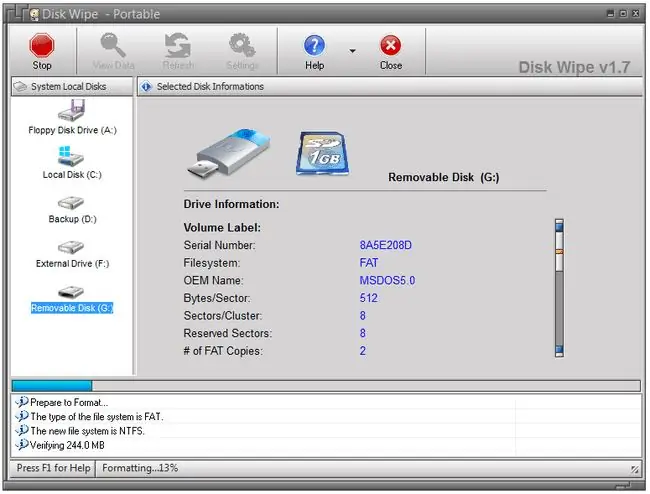
- לא דורש התקנה (נייד)
- גודל הורדה קטן
- אשף קל לשימוש
- אישורים מרובים כדי להבטיח שלא תמחק בטעות כונן
- עובד עם כוננים פנימיים וחיצוניים
- מחק נתונים מכונני SSD ומכונני HDD רגילים
- יכול לפעול ב-Windows 10 דרך Windows XP
- לא ניתן למחוק את הכונן הקשיח הראשי שבו מותקן Windows
Disk Wipe הוא נייד לחלוטין, מה שאומר שלא צריך להתקין אותו כדי להשתמש בו. לאחר הפעלת התוכנית, כל כונן קשיח פנימי וחיצוני יופיע ברשימה, כולל כונני הבזק. עם זאת, מכיוון ש-Disk Wipe פועל מתוך מערכת ההפעלה, בניגוד מדיסק (כמו עם DBAN), לא ניתן להשתמש בו כדי למחוק את הכונן שבו מותקן Windows.
אפשרויות מסוימות ניתנות להתאמה אישית מההגדרות, כגון בחירת תווית ברירת המחדל של עוצמת הקול עבור כוננים שעוצבו לאחרונה.כדי להשתמש ב-Disc Wipe, בחר כל כונן קשיח ולחץ על Wipe Disk כדי להפעיל את האשף. בחר מערכת קבצים שבה הכונן אמור להיות פורמט, ולאחר מכן בחר שיטת חיטוי נתונים.
תבניות מחיקה נתמכות ב-Disc Wipe כוללות:
- DoD 5220.22-M
- GOST R 50739-95
- Gutmann
- HMG IS5
- נתונים אקראיים
- כתוב אפס
הקלד ERASE ALL כדי לאשר שאתה באמת רוצה למחוק את הכונן, אשר אותו פעם נוספת באמצעות Yes, ולאחר מכן השתמש ב- לחצן Finish כדי להתחיל.
כמה יעיל מחיקת דיסק?
Disk Wipe נראה מסובך יותר מכמה תוכניות להשמדת נתונים דומות במבט ראשון, אבל למעשה הוא פשוט מאוד לשימוש. אם תבצע את התהליך המפורט לעיל, נדרשים רק כמה שלבים עם כמה אפשרויות כדי להתחיל למחוק כונן שלם. בסך הכל, Disk Wipe היא תוכנית מוצקה להשמדת כל הנתונים בכונן הקשיח.זה קל לשימוש, מספק מספר אפשרויות חיטוי נתונים, ואפילו לא צריך להתקין אותו.






